Apprenez la meilleure façon sur Camtasia de lire une vidéo à l'envers [avec alternative]
Faire des films est l'un des moyens les plus courants de capturer et de stocker des événements de votre vie pour les visionner ultérieurement. Et comme nous l'avons observé, le montage vidéo en mouvement inversé est populaire de nos jours. Vous en avez sans aucun doute vu beaucoup sur les réseaux sociaux, comme Facebook, TikTok, Instagram, YouTube et autres. Mais vous êtes-vous déjà demandé comment les vidéos sont inversées ou lues à l'envers ? Les éditer, cependant, peut être difficile. Nous sommes ici pour vous montrer un moyen efficace de inverser une vidéo dans Camtasia. De plus, vous découvrirez également les meilleures alternatives que vous pouvez utiliser pour inverser une vidéo. Cet article présentera des moyens simples, alors lisez la suite pour en savoir plus.
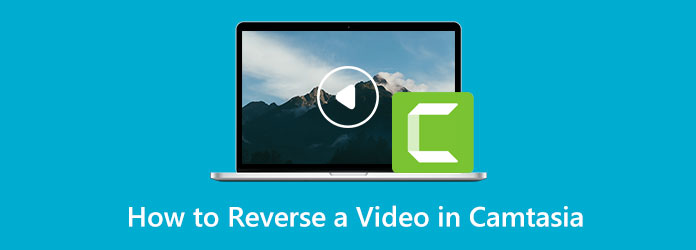
Partie 1. Méthode simple pour inverser un clip dans Camtasia
Vous voulez savoir comment inverser une vidéo dans Camtasia ? Ensuite, vous devez lire ce contenu. Camtasia peut inverser votre vidéo instantanément avec des étapes de base. Cette application téléchargeable offre une fonction Reverse Video qui permet de lire votre vidéo à l'envers. Il a également une interface simple, compréhensible pour les débutants. Il dispose également d'un processus d'exportation fluide, dans lequel après avoir édité votre vidéo, vous pouvez l'enregistrer rapidement. Camtasia propose également diverses fonctionnalités que vous pouvez découvrir. Il dispose d'une fonction d'enregistrement d'écran, vous permettant de capturer tout ce qui apparaît sur votre écran. Vous pouvez également profiter de ses nombreux outils d'édition, qui incluent des commentaires, des transitions, des animations, des effets audio, des effets vidéo, etc.
Sur cette application, vous pouvez également créer un diaporama. Vous pouvez utiliser ce programme pour offrir aux téléspectateurs une expérience plus attrayante et distinctive avec vos vidéos. Vous pouvez créer de belles vidéos dans Camtasia que vous pourrez apprécier. Cependant, cette application insère un filigrane gênant et dérangeant dans la vidéo après le montage. Si vous souhaitez supprimer le filigrane après avoir édité une vidéo, vous devez acheter un abonnement, ce qui est coûteux.
Suivez les instructions ci-dessous pour apprendre la procédure d'inversion d'une vidéo à l'aide de Camtasia.
Étape 1Télécharger Camtasia sur votre bureau. Vous pouvez utiliser l'essai gratuit ou acheter l'application pour plus de fonctionnalités. Après l'installation, lancez l'application.
Étape 2Accédez à la corbeille multimédia et cliquez sur l'icône Plus pour joindre la vidéo que vous souhaitez inverser.
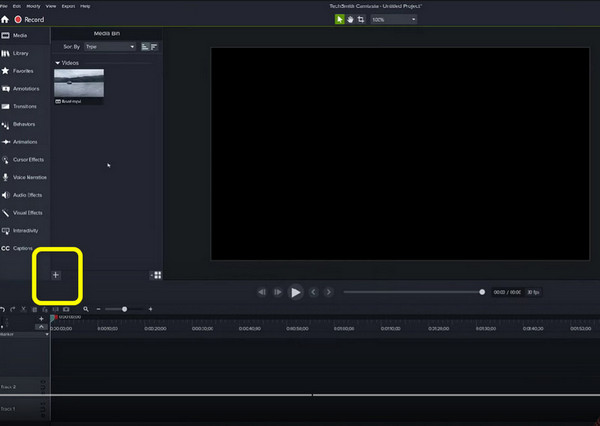
Étape 3Après avoir inséré une vidéo, faites un clic droit sur la vidéo et choisissez le Vidéo inverse Option. Ensuite, attendez le processus. Il fera une copie de votre vidéo avec une version inversée.
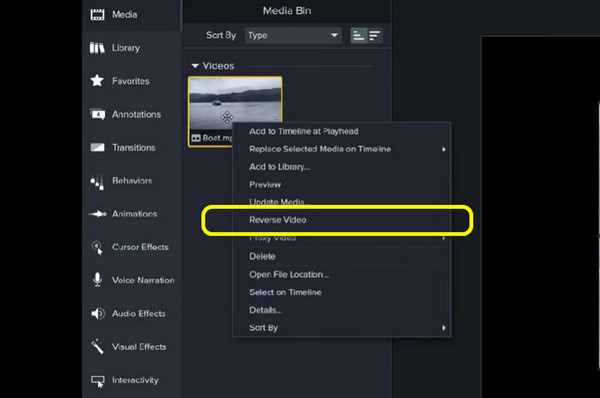
Étape 4Lorsque la copie est terminée, faites glisser la vidéo sur le Timeline à la partie inférieure de l'interface.
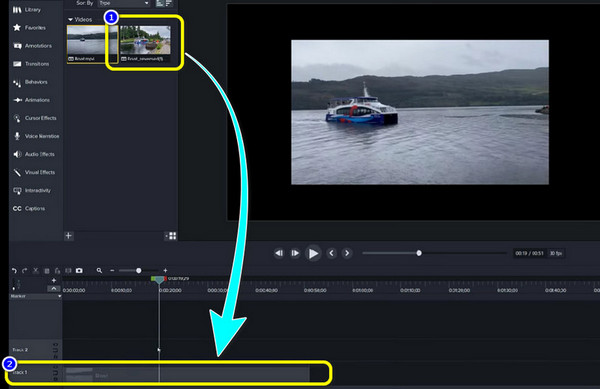
Étape 5Si vous avez terminé d'inverser votre vidéo, allez dans le coin supérieur droit de l'interface et cliquez sur le Exportations bouton. De cette façon, vous pouvez enregistrer la vidéo que vous avez éditée.
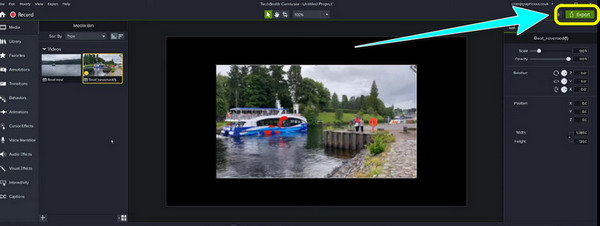
Avantages:
- • Inversez une vidéo instantanément.
- • Parfait pour les débutants.
- • Il a un processus d'exportation fluide.
- • Il met un filigrane après l'édition de la vidéo.
- • Achetez un abonnement pour supprimer les filigranes et découvrir plus de fonctionnalités.
Inconvénients:
Partie 2. Meilleure alternative pour inverser une vidéo
Si vous ne voulez pas acheter un logiciel coûteux, vous pouvez utiliser Tipard Convertisseur Vidéo Ultime. Cette application hors ligne est la meilleure alternative à Camtasia. Il peut inverser votre vidéo plus facilement et le processus est plus simple que l'application mentionnée ci-dessus. Lorsque vous inversez une vidéo, vous pouvez facilement inverser toute votre vidéo ou inverser une partie. De cette façon, vous pouvez décider quelle partie de la vidéo vous souhaitez inverser. En outre, Tipard Video Converter Ultimate est accessible à la fois sur Mac et Windows, de sorte que presque tous les utilisateurs peuvent utiliser cette application. De plus, en plus d'inverser une vidéo, cette application dispose de fonctionnalités d'édition plus avancées que vous pouvez rencontrer. L'excellent convertisseur vidéo prend en charge la conversion de plus de 500 formats multimédias. Il peut convertir la vidéo et la musique en différents formats, notamment MP3, WMA, WAV, FLAC, AAC, AIFF, OGG, MKA, AU, M4A, M4B, M4R et AMR. De plus, vous pouvez convertir les formats d'image à l'aide de ce logiciel en JPG/JPEG, PNG, BMP, TIF/TIFF, WEBP et DDS.
En termes de conversion, vous pouvez convertir plusieurs fichiers simultanément, vous n'avez donc pas à perdre plus de temps à les convertir un par un. En outre, il a une vitesse de conversion ultra-rapide de 60 fois plus rapide que les autres applications. Comme vous pouvez le voir, cette application hors ligne a plus à offrir, il vous suffit donc de l'utiliser et de découvrir son utilité. Maintenant, utilisons les étapes simples ci-dessous pour apprendre à inverser une vidéo à l'aide de Tipard Video Converter Ultimate sur votre Mac ou Windows.
Étape 1Pour la première étape, téléchargez Tipard Convertisseur Vidéo Ultime sur votre appareil en cliquant sur le Télécharger bouton ci-dessous. Vous pouvez choisir l'application que vous pouvez utiliser, soit la version Windows ou Mac.
Étape 2Lancez l'application après l'installation. Ensuite, lorsque l'interface apparaît déjà, allez dans le Boîte à outils option. Après cela, cliquez sur le Inverseur vidéo outil.
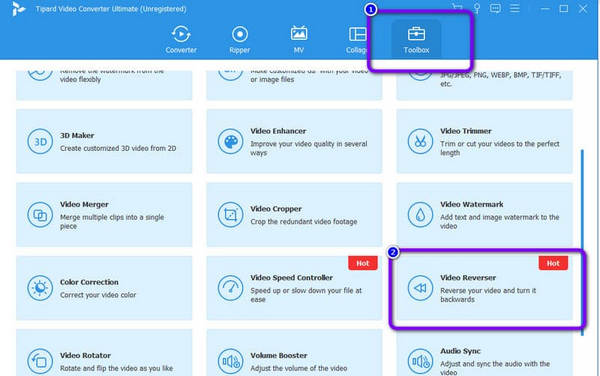
Étape 3Une autre interface apparaîtra sur votre écran. Clique le "Plus" icône pour insérer le clip que vous souhaitez inverser à partir du dossier.
Étape 4Si vous souhaitez inverser l'intégralité de votre vidéo, vous pouvez déjà cliquer sur le Exportations bouton en bas à droite de l'interface. Mais, si vous souhaitez inverser une partie de votre vidéo, vous pouvez ajuster les têtes de lecture ou cliquer sur le Set start et Définir la fin.
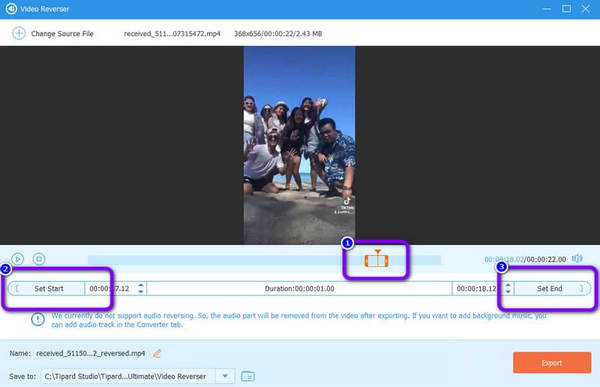
Étape 5Après avoir configuré votre vidéo, appuyez sur le Exportations bouton pour enregistrer la vidéo finale à partir du inverseur vidéo. Après cela, ouvrez la vidéo et regardez-la à l'envers.
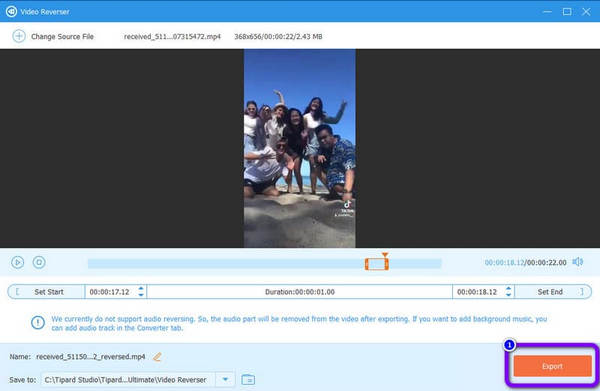
Partie 3. FAQ sur l'inversion d'une vidéo dans Camtasia
Camtasia est-il le meilleur éditeur vidéo ?
En termes de performances, Camtasia est l'un des excellents logiciels de montage vidéo que vous pouvez télécharger sur votre Windows ou votre Mac. Il possède diverses fonctionnalités dont vous pouvez profiter en plus de l'inversion d'une vidéo. Mais le problème est que vous devez acheter un abonnement pour utiliser toutes les fonctionnalités.
Combien coûte Camtasia ?
En tant que frais uniques, le coût de Camtasia est de 249.00 $ par fonctionnalité. Il n'y a pas de version gratuite disponible. Un essai gratuit est disponible pour Camtasia.
Est-il possible d'inverser mes vidéos dans VLC Media Player ?
L'effet miroir dans une vidéo peut être lu avec VLC. Ouvrez une vidéo, puis sélectionnez Effets et filtres dans le menu Outils. Sélectionnez ensuite la case Miroir dans le menu Avancé. Lisez la vidéo en cliquant sur le bouton Enregistrer. De cette façon, vous pouvez instantanément lire votre vidéo à l'envers.
Pourquoi avez-vous besoin d'inverser une vidéo ?
Si vous croyez cela parce que vidéo inversée lit simplement les vidéos à l'envers, il n'y a pas grand-chose à la vidéo inversée. Eh bien, vous en êtes conscient. Que vous souhaitiez utiliser votre sortie vidéo pour le divertissement, un outil pédagogique ou d'autres objectifs, l'inverser présente plusieurs avantages.
Quels sont les avantages d'inverser une vidéo ?
Lorsqu'une vidéo est sensible et nécessite un examen attentif, l'inverser peut vous aider à attirer l'attention sur une section spécifique ou sur toute erreur qui doit être signalée. Vous pouvez mieux examiner vos séquences vidéo avec son aide. De plus, cela peut augmenter sa valeur de divertissement, ce qui attirera plus de téléspectateurs. De plus, étant donné que l'inversion de la vidéo n'est généralement pas utilisée, il est temps de l'utiliser pour avoir une nouvelle approche de la façon dont vous présentez vos sorties vidéo. Ce sont les avantages que vous pouvez obtenir en inversant une vidéo.
Conclusion
Après avoir introduit ces procédures efficaces, vous avez déjà une idée de comment inverser une vidéo dans Camtasia. De plus, vous avez appris l'alternative la plus excellente que vous puissiez utiliser, qui est Tipard Convertisseur Vidéo Ultime. Cette application est plus simple à utiliser et facile à comprendre.







